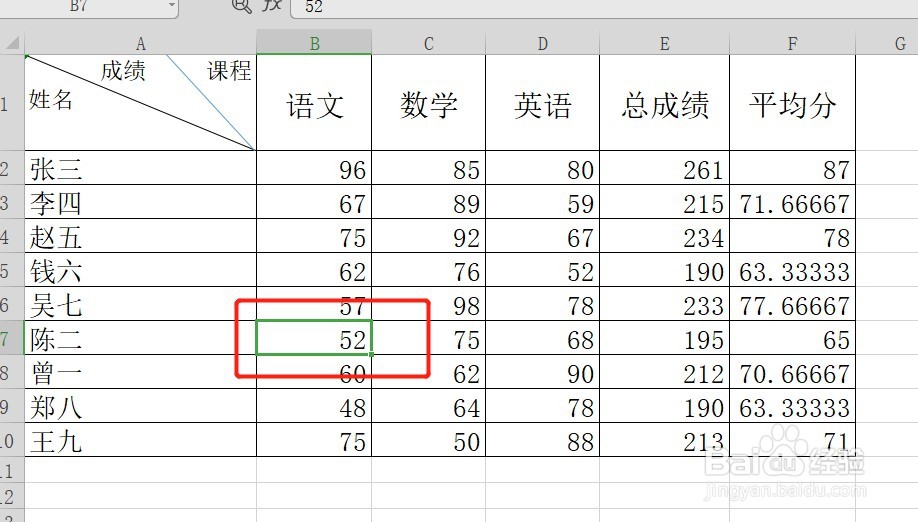Excel表格插入、删除和修改批注的方法

工具/原料
Excel
插入批注:
1、右击单元格,在出来的菜单里点击【插入批注】

2、在批注里面输入内容,输完后点击其他单元格就完成了,
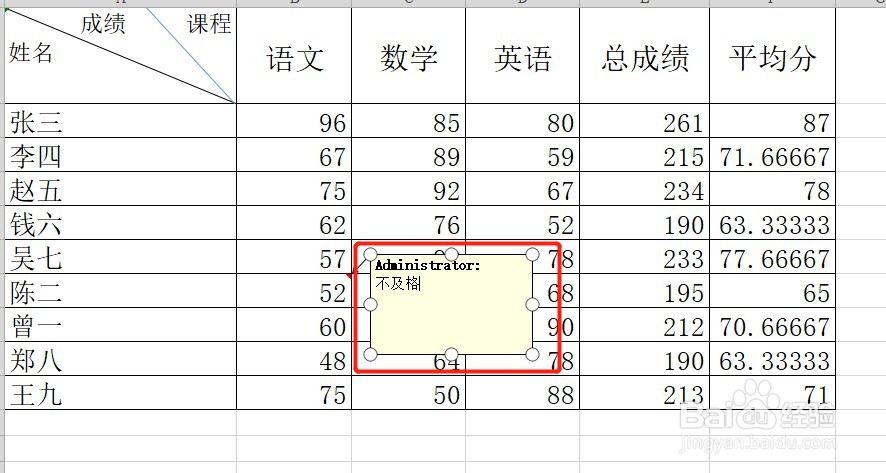
3、批注完成后,在单元格的右上角会有红色的批注标记,鼠标移动到这个单元格后,会自动显示批注

修改批注:
1、右击有批注的单元格,在出来的菜单里,点击【编辑批注】

2、在输入框里面修改内容,修改完后同样点击其他单元格
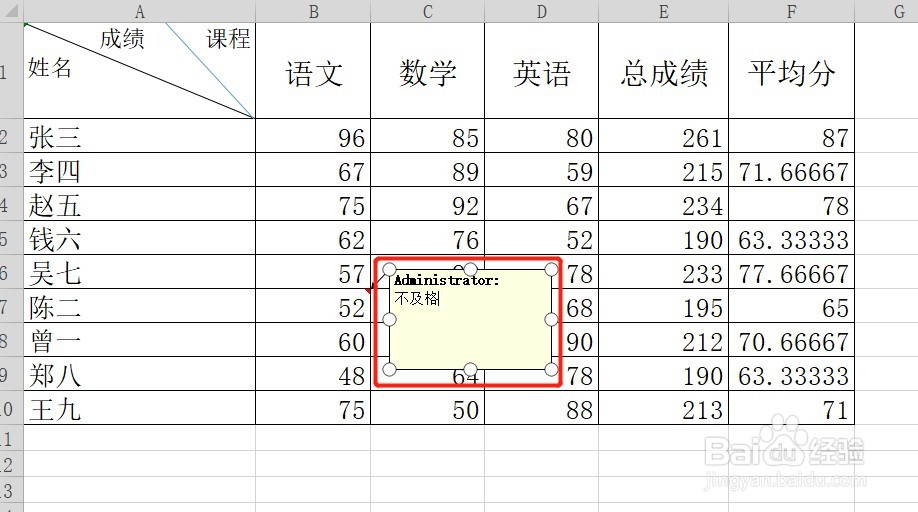
删除批注:
1、右击有批注的单元格,在出来的菜单里点击【删除批注】

2、回到表格,可以看到单元格右上角已经没有红色的批注标记了